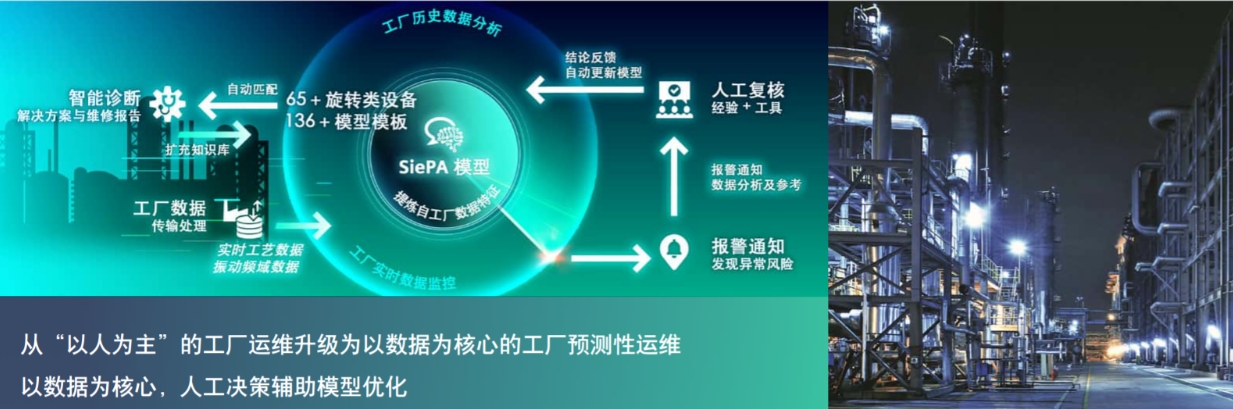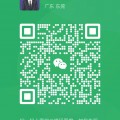在EPLAN中制作端子线号的相对标号法(也称为相对编号法或对线法)是电气设计中常见的需求,主要用于清晰标识线缆连接关系,便于施工和维护。以下是实现这一目标的详细步骤和关键要点:
一、相对标号法的基本原理
相对标号法通过在线缆两端标注对端设备的端子号,实现“点对点”的连接标识。例如:
线缆A:一端标注“X1:1”,另一端标注“Y2:3”,表示该线缆连接设备X1的端子1和设备Y2的端子3。
二、EPLAN中实现相对标号法的步骤
1. 准备工作
设备命名规范:确保所有设备(如端子排、继电器、PLC等)的端子有明确的标识(如“X1:1”“X1:2”)。
线缆编号规则:定义线缆的命名规则(如“W1”“W2”等),或直接使用相对标号。
2. 配置端子排
创建端子排:在EPLAN中插入端子排(如“X1”),并定义端子编号(如“1”“2”“3”等)。
设置端子属性:
确保端子的“连接点代号”正确(如“X1:1”“X1:2”)。
在端子属性中启用“显示连接点代号”(根据需求调整显示格式)。
3. 绘制线缆连接
连接设备:使用EPLAN的“连接”工具将设备端子连接起来。
标注线缆:
方法一:手动标注相对标号。
方法二:使用EPLAN的自动标注功能。
在“项目数据”→“连接”→“编号”中配置编号规则。
选择“相对编号”模式,并设置编号格式(如“%S:%N”表示“设备:端子”)。
执行编号命令,EPLAN会自动为连接线标注相对标号。
在连接线的属性中,设置“显示”选项为“连接点代号”。
确保连接线两端显示对端设备的端子号(如“X1:1”和“Y2:3”)。
4. 调整显示格式
隐藏线缆编号:如果只需要显示相对标号,可以隐藏线缆的自动编号(如“W1”)。
优化显示位置:调整相对标号的显示位置,避免与设备符号重叠。
5. 生成报表
端子图表:生成端子图表,确保端子连接关系清晰。
连接列表:生成连接列表,验证相对标号是否正确。
三、关键注意事项
设备命名一致性:确保所有设备的端子代号命名一致(如“X1:1”而非“X1-1”)。
连接点代号显示:在连接线属性中启用“显示连接点代号”,并调整显示格式。
自动编号规则:如果使用自动编号,需仔细配置规则,避免生成冗余编号。
多线连接:对于多线连接(如并联),需确保每根线缆的相对标号正确。
四、示例
假设有以下连接:
设备X1的端子1连接到设备Y2的端子3。
设备X1的端子2连接到设备Y3的端子1。
手动标注步骤:
连接X1:1和Y2:3。
在连接线的属性中,设置“显示”为“连接点代号”。
连接线两端将分别显示“X1:1”和“Y2:3”。
自动标注步骤:
配置编号规则为“%S:%N”。
执行编号命令。
连接线将自动标注为“X1:1”和“Y2:3”。
五、常见问题解决
相对标号未显示:
检查连接线属性中的“显示”选项是否启用。
确认设备端子代号是否正确。
编号重复:
检查自动编号规则是否冲突。
手动调整编号或重新配置规则。
显示格式混乱:
调整连接线属性的“显示位置”和“文本方向”。
通过以上步骤,您可以在EPLAN中高效地实现端子线号的相对标号法,确保电气图纸的清晰性和可维护性。